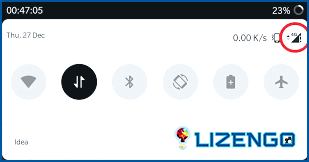Cómo solucionar el error «Sólo llamadas de emergencia» en Android
Imagínese, usted está en medio de una conversación importante, tratando de enviar un mensaje sensible al tiempo, o simplemente navegar por la web, y de repente su dispositivo Android muestra esas palabras angustiantes, «Sólo llamadas de emergencia.» El pánico se apodera de ti mientras te preguntas por qué mi teléfono dice sólo llamadas de emergencia, ¿verdad?
No temas, porque este blog está aquí para guiarte a través del laberinto de pasos y soluciones para desterrar el error «mi teléfono muestra Sólo llamadas de emergencia» de tu dispositivo Android de una vez por todas.
Tanto si eres un experto en tecnología como alguien que sólo quiere que su dispositivo funcione sin problemas, esta guía te dotará de los conocimientos y herramientas necesarios para identificar las causas de este desconcertante error e implementar las correcciones necesarias. Exploraremos una serie de métodos, desde los más básicos hasta los más avanzados, para asegurarnos de que dispones de la información necesaria para restaurar la funcionalidad completa de tu dispositivo Android y volver a disfrutar de todas las funciones que ofrece.
En las secciones que siguen, profundizaremos en las razones más comunes detrás del error «¿por qué mi móvil dice sólo llamadas de emergencia?», desmitificaremos la jerga técnica y proporcionaremos instrucciones paso a paso sobre cómo solucionar y resolver el problema.
Entremos en materia
Cómo solucionar el error «Sólo llamadas de emergencia» en Android
Solución 1: Reinicie el teléfono
A veces, las soluciones más simples pueden ser las más eficaces. Si se enfrenta al error «Sólo llamadas de emergencia» en su dispositivo Android, el primer paso que debe tomar es reiniciar el teléfono. Esto puede parecer una acción básica, pero a menudo puede resolver fallos temporales y restaurar la conectividad de su dispositivo.
Mantén pulsado el botón de encendido de tu dispositivo Android para iniciar el reinicio. Debería aparecer un menú en tu pantalla, ofreciendo opciones como «Apagar», «Reiniciar» o «Reiniciar». Selecciona la opción que corresponda para reiniciar tu dispositivo. Después, espera pacientemente a que tu teléfono se apague por completo y vuelve a encenderlo.
Después del reinicio, comprueba si el error «Sólo llamadas de emergencia» persiste. Si el problema se resuelve y puede realizar llamadas normales y utilizar los servicios de datos, ¡está listo! Sin embargo, si el error persiste, no te preocupes, hay más pasos a seguir.
Solución 2: Compruebe la señal de red
Priorice la confirmación de la fuerza de su señal de red comprobando las barras de señal en su dispositivo. Si estas barras son bajas o inexistentes, es un indicador de que podrías encontrarte con el mensaje «Sólo llamadas de emergencia». Garantizar una conectividad de red sólida es esencial para una comunicación fluida y el acceso a todas las funciones que ofrece su dispositivo Android.
Solución 3: desactivar el modo avión
A medida que trabajamos para resolver el error «Sólo llamadas de emergencia» en su dispositivo Android, es crucial revisar la configuración del Modo Avión. Este modo, cuando se activa, puede limitar la conectividad y desencadenar el mensaje de error. Sigue estos pasos rápidos:
Paso 1: Desliza el dedo hacia abajo para ver los ajustes rápidos.
Paso 2: Toque el icono de modo avión para desactivarlo.
Paso 3: Deje que el dispositivo se vuelva a conectar. Comprueba las barras de señal para ver si ha mejorado la intensidad.
Ahora, intente realizar una llamada, enviar un mensaje de texto o utilizar datos para asegurarse de que el error ha desaparecido.
Al asegurarte de que el Modo Avión está desactivado, estás dando un paso vital para restablecer la funcionalidad completa de tu dispositivo. Si el problema persiste, nuestro viaje de solución de problemas continúa con más soluciones para explorar.
Solución 4: Compruebe la tarjeta SIM
Asegurar la correcta inserción y condición de su tarjeta SIM es de suma importancia para mantener la conectividad de red sin problemas. Una tarjeta SIM dañada puede interrumpir significativamente los canales de comunicación e impedir su capacidad para realizar llamadas o participar en interacciones fluidas.
Para garantizar que la tarjeta SIM esté bien colocada y no presente daños, siga estos pasos sistemáticos. Para empezar, abre con cuidado la bandeja de la tarjeta SIM y apaga el dispositivo si la batería es extraíble. Inspeccione detenidamente la tarjeta SIM en busca de cualquier daño físico, como grietas o pines doblados, ya que estos problemas pueden obstaculizar seriamente su capacidad para establecer una conexión fiable.
Solución 5: Restablecer la configuración de red
Si el desconcertante error «el teléfono solo muestra llamadas de emergencia» aún persiste en su dispositivo Android, podría ser el momento de considerar un restablecimiento de la configuración de red. Este paso integral puede abordar eficazmente los problemas de conectividad subyacentes que podrían estar causando el error. He aquí cómo proceder:
Paso 1: Navega hasta el menú de Ajustes de tu dispositivo. Busque la opción «Red & Internet» u otra opción similar, y selecciónala.
Paso 2: Dentro de los ajustes de red, busque «Restablecer opciones» o un término relacionado, a menudo se encuentra bajo el «Sistema» o «Sistema». & Restablecer».
Paso 3: Localice «Restablecer Wi-Fi, móvil & Bluetooth» o un equivalente. Esta acción restaurará los ajustes relacionados con la red a sus configuraciones predeterminadas.
Paso 4: Toque la opción de restablecer y confirme su selección si se le solicita. Tenga en cuenta que este proceso restablecerá varios ajustes relacionados con la red, incluyendo Wi-Fi, datos móviles y Bluetooth.
Paso 5: Una vez completado el reinicio, reinicie el dispositivo. Permita que se reinicie completamente y establezca sus conexiones de red.
Para asegurarse de que el error se ha resuelto, intente realizar una llamada, enviar un mensaje de texto o utilizar los servicios de datos. Si el error ya no aparece, habrá solucionado el problema.
Solución 6: Actualice su dispositivo
Para combatir el recurrente error Sólo llamadas de emergencia en tu dispositivo Android, considera una estrategia vital: asegurarte de que el software de tu dispositivo está actualizado. Estas actualizaciones a menudo abarcan correcciones de errores esenciales, mejoras de seguridad y optimizaciones que influyen directamente en la conectividad de red y el rendimiento general.
Accede a los ajustes de tu dispositivo y navega hasta la sección «Actualización de software». Comprueba si hay actualizaciones disponibles e instala las nuevas. Después de una instalación exitosa, reinicie su dispositivo y pruebe las capacidades de la red. Las actualizaciones de software periódicas desempeñan un papel fundamental para mantener una conectividad perfecta y resolver posibles problemas relacionados con la red. Si el error persiste, continuamos nuestro viaje con más soluciones para explorar.
Solución 7: Restablecimiento de fábrica
Como medida final en nuestra batalla contra el obstinado error «Sólo llamadas de emergencia» en su dispositivo Android, un restablecimiento de fábrica podría ser la clave para la resolución. Aunque drástico, este paso restaura tu dispositivo a su configuración original, borrando datos y configuraciones.
Primero haz una copia de seguridad de tus datos importantes. Accede a los ajustes de tu dispositivo, busca «Restablecer» u «Opciones de restablecimiento» y procede a restablecer los datos de fábrica. Después, reconfigura tu dispositivo y restaura los datos de la copia de seguridad. Este paso drástico puede eliminar los problemas profundos que causan el error, pero utilícelo como último recurso después de explorar otras soluciones.
Conclusión
En el dinámico mundo de los teléfonos inteligentes y la tecnología, encontrarse con errores como el persistente mensaje «¿por qué mi teléfono dice solo llamadas de emergencia?» en su dispositivo Android puede ser frustrante. Sin embargo, armado con estas soluciones probadas, estás bien equipado para abordar el problema de frente. Desde simples reinicios y comprobaciones de red hasta actualizaciones de software e incluso el drástico restablecimiento de fábrica, cada solución ofrece un enfoque estratégico para restaurar la plena funcionalidad de tu dispositivo.
Recuerda que, aunque estas soluciones proporcionan una hoja de ruta para resolver el error «Sólo llamadas de emergencia», la causa puede variar de un caso a otro. Es crucial seguir los pasos sistemáticamente, empezando por las soluciones más sencillas y avanzando hacia otras más completas si es necesario. De este modo, no sólo solucionarás el problema, sino que también conocerás mejor los entresijos de tu dispositivo.